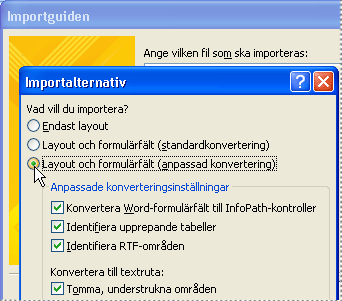Obs!: Vi vill kunna erbjuda dig bästa möjliga supportinnehåll så fort som möjligt och på ditt språk. Den här sidan har översatts med hjälp av automatiserad översättning och kan innehålla grammatiska fel eller andra felaktigheter. Vår avsikt är att den här informationen ska vara användbar för dig. Vill du berätta för oss om informationen är till hjälp längst ned på sidan? Här är artikeln på engelska som referens.
I den här artikeln beskrivs de alternativ som är tillgängliga för import av formulär design och formulär data från andra program till Microsoft Office InfoPath. Här beskrivs också alternativ för att exportera InfoPath-formulärmallar och formulär data till andra format.
Artikelinnehåll
Alternativ för att importera formulär format från andra program
I InfoPath finns följande alternativ för att importera formulär format från andra program till design läge.
Importera Word-dokument och Excel-arbetsböcker Om du använder ett befintligt formulär, till exempel ett formulär som du skapat i Microsoft Office Word, kan du använda import guiden för att konvertera formuläret till en InfoPath-formulärmall. InfoPath innehåller två mallar för formulärmallar som hjälper dig att konvertera en befintlig Microsoft Office Excel-arbetsbok eller ett Microsoft Office Word-dokument till en InfoPath-formulärmall. I följande exempel anpassar designer import alternativen för ett Word-dokument.
Skapa en anpassad importerad formulärmall Om du är designer eller utvecklar avancerade formulärmallar kan du utveckla en egen lösning för att importera formulärmallar från andra typer av elektroniska formulär och dokument. Detta arbete sker utanför InfoPath.
Du kan också utveckla en egen lösning för att importera pappersdokument och dokument som har skannats elektroniskt med hjälp av OCR-programvaran (Optical Character Recognition). Som standard importerar import guiden för InfoPath ett formulär i taget. Om organisationen har ett stort bibliotek med befintliga formulär kan du automatisera import verktyget för formulär mal len så att det blir lättare att importera flera formulär samtidigt. Om du till exempel arbetar för en stor organisation som har hundratals befintliga ord former kan du bestämma att det är värt tid och resurser att automatisera den inbyggda import verktyget för InfoPath för Word-formulär.
Om du vill ha mer information om att utveckla utvecklare av anpassade formulärmallar klickar du på MSDN: Nyheter för InfoPath-utvecklare i avsnittet Se även .
Använda en mall för formulärmallar från tredje part På Microsoft Office-webbplatsen kanske du kan hitta en formulärmall som skapats av tredjepartsleverantörer. Funktionaliteten hos en resulterande formulärmall beror på vilken import. I vissa fall kan du behöva skapa datakälla för den nya formulär mal len när en formulärmall har importer ATS och sedan binda kontrollerna i formulär mal len till fält eller grupper i data källan.
Alternativ för att importera data från andra program
Med formulär data kan användarna fylla i InfoPath-formulär med data från filer i andra format. InfoPath inkluderar ingen data import. En tredjepartsleverantör eller någon i din egen organisation kan skapa formulär data som användarna kan installera och använda. När en data import är installerad på användarnas datorer kan användare öppna ett formulär och sedan använda kommandot importera formulär data (på Arkiv -menyn) för att importera data från andra källor till formuläret.
Du kan använda följande alternativ för att importera data till InfoPath-formulär.
Utveckla en anpassad data import Beroende på företagets krav i din organisation kan företagets designer eller utvecklare av avancerade formulärmallar välja att skriva en egen import verktyg för att överföra befintliga data från andra program till InfoPath-formulär. Detta arbete sker utanför InfoPath. Anta till exempel att organisationen planerar att importera befintliga data från pappers försäkringar till InfoPath-formulär. För att automatisera processen kan utvecklare på IT-avdelningen utforma en data import som skannar pappers formulären och använder optisk tecken läsning (OCR) för att översätta de skannade formaten till faktiska text tecken. Du kan sedan installera den här data import programmet och använda den för att effektivt överföra data från befintliga pappers formulär till motsvarande fält i InfoPath-formuläret.
Om du vill ha mer information om att utveckla anpassade data importer klickar du på MSDN: Nyheter för InfoPath-utvecklare i avsnittet Se även .
Använda en data import från tredje part På Office-webbplatsen kanske du kan hitta formulär data som har skapats av tredjepartsleverantörer. Funktionaliteten hos den resulterande formen beror på den aktuella import ören.
Alternativ för att exportera formulärmallar till andra program
Du kan använda en exportör för formulär mal len för att exportera designen av en InfoPath-formulärmall till ett annat format. Om en mall för en anpassad formulärmall är installerad kan du öppna en formulärmall i design läge och sedan klicka på kommandot Exportera formulärmall på Arkiv -menyn. Detta exporterar formulärmallens design till en annan typ av elektronisk form. Det finns inga inbyggda mall-exporter för InfoPath. Om du vill exportera designen för en formulärmall måste du göra något av följande:
Skapa en egen mall för formulär mal len Beroende på företagets företags behov kan företagets designer eller utvecklare av avancerade formulärmallar besluta att utveckla en anpassad lösning för att exportera formulärmallar från InfoPath till andra program. Detta arbete sker utanför InfoPath.
Om du vill ha mer information om att utveckla egna formulärmallar klickar du på MSDN: Nyheter för InfoPath-utvecklare i avsnittet Se även .
Använda en mall för formulär mal len tredje part På Office-webbplatsen kanske du kan hitta exporterade formulär som har skapats av tredjepartsleverantörer.
Alternativ för att exportera data till andra program
Om du vill exportera data från ett InfoPath-formulär till ett annat format kan du göra något av följande:
Exportera formulärdata till Excel Du kan exportera data i ett InfoPath-formulär till en ny arbets bok i Microsoft Office Excel 2007. Då kan du snabbt filtrera, sortera, analysera och skapa diagram från formulär data. Du kan exportera data från ett formulär i taget eller från flera formulär samtidigt. Du kan exportera all information från ett eller flera formulär eller välja exakt de data som du vill exportera. Det går också att exportera data från e-postformulär som lagras i en InfoPath Forms-mapp i Microsoft Office Outlook 2007 eller lagras i ett dokument bibliotek på en webbplats där Microsoft Windows SharePoint Services körs.
Exportera InfoPath-e-postformulär som XML-filer Förutom att exportera formulär data från ett eller flera InfoPath-e-postformulär till en Microsoft Office Excel 2007-arbetsbok kan du exportera InfoPath-e-postformulär som enskilda XML-filer som kan sparas och öppnas senare genom att använda InfoPath eller ett data lagrings-eller data analys verktyg som stöder XML, till exempel Microsoft Office Access eller Excel.
Exportera data till ett format med fast layout Om du vill spara en ögonblicks bild av ett ifyllt formulär i ett format med fast layout kan du exportera ett formulär till följande format.
-
Portable Document Format (PDF) PDF är en fast layout, ett elektroniskt fil format som bevarar dokumentformatering och aktiverar fildelning. Med PDF-formatet ser du till att när filen visas online eller skrivs ut behåller det exakt det format som du avsåg och att filens data inte är lätt att ändra. PDF-formatet är också användbart för dokument som ska mångfaldigas med externa tryckmetoder.
-
XML Paper Specification (XPS) XPS är ett fast, elektroniskt fil format som bevarar dokumentformatering och aktiverar fildelning. Med XPS-formatet ser du till att när filen visas online eller skrivs ut behåller det exakt det format som du avsåg och att filens data inte är lätt att ändra.
Obs!: Du kan spara som PDF-eller XPS-fil från ett Microsoft Office 2007-systemet program först när du har installerat ett tillägg. Mer information finns i Aktivera stöd för andra filformat, till exempel PDF och XPS.
Exportera data som en skrivskyddad webb sida När användarna fyller i ett InfoPath-formulär kan de använda funktionen Exportera till webben för att spara sina formulär som en enkel webb Side fil (MHTML). Det här formatet gör att användare som inte har InfoPath installerat på sina datorer kan visa det ifyllda formuläret i en webbläsare, men de kan inte fylla i eller ändra formuläret.